Jak zmienić okładkę listy odtwarzania Spotify [NAJLEPSZY PRZEWODNIK]
Subskrypcja Spotify Premium zapewnia kilka korzyści, a najbardziej znaczącą korzyścią jest możliwość tworzenia niestandardowych list odtwarzania. Niezależnie od tego, czy planujesz posprzątać dom, czy poćwiczyć, Spotify umożliwia dostosowanie list odtwarzania do Twoich preferencji i nastroju.
Co więcej, podczas tworzenia listy odtwarzania mogłeś zauważyć, że Spotify automatycznie generuje kolaż okładek albumów z niektórych utworów znajdujących się na liście odtwarzania jako obraz okładki. Jeśli chcesz zmodyfikować lub spersonalizować okładkę listy odtwarzania, możesz to łatwo zrobić. Poniżej znajdują się instrukcje dot jak zmienić okładkę listy odtwarzania Spotify:
Przewodnik po zawartości Część 1. Omówienie: Muzyka Spotify i okładka listy odtwarzania SpotifyCzęść 2. Różne metody zmiany okładki listy odtwarzania SpotifyCzęść 3. Bonus: Ciesz się muzyką Spotify za darmoPodsumowanie
Część 1. Omówienie: Muzyka Spotify i okładka listy odtwarzania Spotify
Spotify jest strumieniowe przesyłanie muzyki w Internecie platforma, która daje użytkownikom dostęp do milionów utworów i podcastów z całego świata. Możliwość tworzenia własnych, zindywidualizowanych list odtwarzania to jedna z największych zalet członkostwa w Spotify Premium. Użytkownicy mogą tworzyć listy odtwarzania dla różnych aktywności, w tym ćwiczeń, podróży lub po prostu relaksu po długim dniu. Użytkownicy Spotify mogą dostosowywać swoje listy odtwarzania, dodając utwory, które są ich ulubionymi, dając im możliwość tworzenia list odtwarzania dostosowanych do określonych okazji, uczuć lub gustów.
Zdjęcie wyświetlane na samej górze każdej listy odtwarzania w Spotify nazywa się „okładką listy odtwarzania Spotify”. Gdy użytkownik tworzy listę odtwarzania w Spotify, usługa automatycznie tworzy okładkę listy odtwarzania, wybierając okładkę albumu z kilku utworów znajdujących się na liście odtwarzania. Użytkownicy mają jednak możliwość modyfikowania i personalizowania okładki playlisty tak, aby odpowiadała ona tematyce playlisty lub własnym preferencjom. Użytkownicy mogą sprawić, by ich listy odtwarzania były bardziej estetyczne i odróżniały się od list odtwarzania innych użytkowników, modyfikując okładkę listy odtwarzania.
Powody, dla których Spotify nie pozwala zmienić okładki playlisty?
Istnieje wiele potencjalnych wyjaśnień, dlaczego Spotify nie pozwoliłby ci zmienić lub całkowicie zmienić okładki listy odtwarzania. Oto niektóre z najczęstszych powodów:
- Istnieje możliwość, że Spotify może napotkać problemy techniczne, które uniemożliwiłyby użytkownikom aktualizację okładek ich list odtwarzania. Możliwe, że jest to tylko tymczasowa usterka; po rozwiązaniu problemu użytkownicy powinni mieć możliwość modyfikowania okładek swoich list odtwarzania.
- Naruszenie praw autorskich jest naruszeniem polityki Spotify, która wymaga przestrzegania rygorystycznych kryteriów. Możliwe, że Spotify nie pozwoli użytkownikom modyfikować okładek ich list odtwarzania, jeśli naruszałoby to prawa autorskie. Ten problem zwykle występuje, gdy użytkownicy próbują przesłać wykonane na zamówienie zdjęcie, które zawiera treści chronione prawami własności intelektualnej.
- Błędy aplikacji: gdy użytkownicy chcą zmienić okładki swoich list odtwarzania, mogą nie być w stanie tego zrobić z powodu błędów w aplikacji. Możesz rozwiązać ten problem, ponownie uruchamiając aplikację lub aktualizując ją do najnowszej wersji.
- Zbyt powolne połączenie z Internetem: Zbyt wolne połączenie z Internetem może powodować problemy podczas próby aktualizacji okładki listy odtwarzania. W tym scenariuszu przed próbą zmiany okładki użytkownicy mogą najpierw sprawdzić, czy mają niezawodne połączenie internetowe.
- Użytkownicy z darmowymi kontami Spotify mogą mieć mniej dostępnych opcji dostosowywania, jeśli chodzi o okładki ich list odtwarzania, ponieważ te bezpłatne konta mają pewne ograniczenia. Możliwe, że będziesz musiał przejść na konto premium, aby móc korzystać z tej funkcji.
Użytkownicy, którzy uważają, że żadne z tych wyjaśnień nie ma zastosowania, mogą skontaktować się z zespołem obsługi klienta Spotify w celu zbadania problemu i znalezienia rozwiązania.
Część 2. Różne metody zmiany okładki listy odtwarzania Spotify
Wcześniej tylko użytkownicy komputerów stacjonarnych Spotify mieli możliwość modyfikowania obrazu okładki listy odtwarzania. Jednak w zeszłym roku platforma do strumieniowego przesyłania muzyki rozszerzyła tę funkcję na swoje aplikacje mobilne na Androida i iOS, umożliwiając użytkownikom wybranie obrazu z galerii telefonu i ustawienie go jako okładki listy odtwarzania. Poniżej znajdują się instrukcje, jak zmienić okładkę listy odtwarzania Spotify na różnych urządzeniach.
Aplikacja Spotify na komputer
Zanim faktycznie zaczniesz zmieniać okładkę listy odtwarzania Spotify w aplikacji Spotify na komputer. Ważne jest, aby pamiętać, że wybierając obraz do ustawienia jako grafikę listy odtwarzania, obraz musi być w formacie JPEG. Dodatkowo wielkość pliku obrazu nie powinna przekraczać 4MB.
Wynika to z faktu, że większe rozmiary plików mogą wydłużać czas ładowania i zajmować więcej miejsca na urządzeniu lub serwerze Spotify. Dlatego zaleca się wybranie obrazu, który spełnia te specyfikacje, aby zapewnić optymalną wydajność i minimalne wykorzystanie pamięci.
- Aby rozpocząć procedurę, musisz otworzyć aplikację Spotify na swoim komputerze, a także zalogować się bezpośrednio na swoim koncie.
- Z tego musisz wybrać na liście odtwarzania, której okładkę rzeczywiście chcesz całkowicie zmienić.

- Po wykonaniu tej czynności musisz także wybrać okładkę bieżącej listy odtwarzania, aby naprawdę otworzyć taką w widoku edycji.
- Po prostu wybierz opcję Zastąp obraz, a następnie utwórz nowy obraz od podstaw lub wybierz jeden z biblioteki wcześniej przesłanych obrazów.
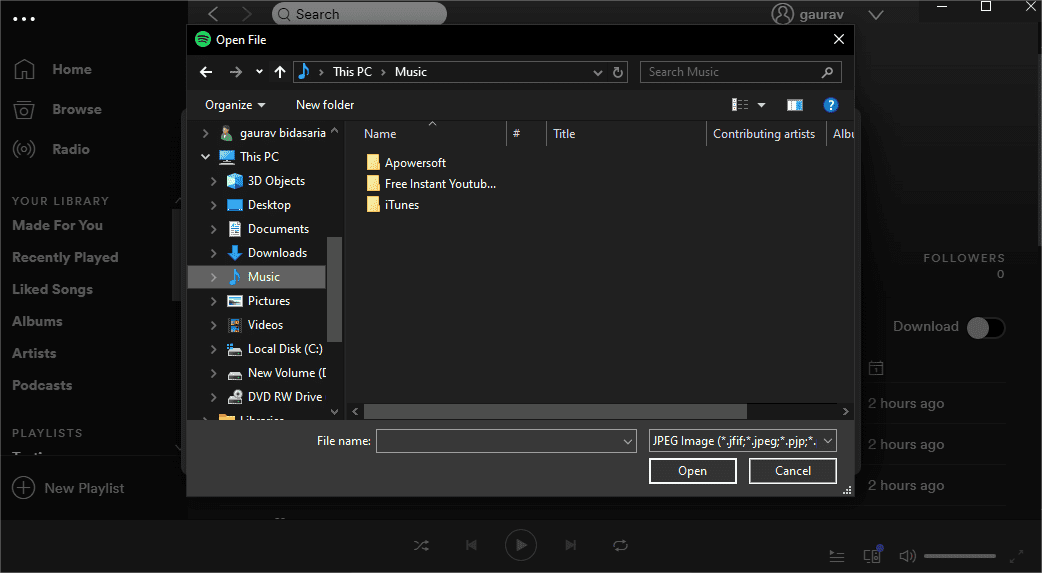
- Dokonaj niezbędnych zmian w obrazie, a następnie kliknij przycisk Zapisz, aby zatwierdzić zmiany.

Urządzenia mobilne
Jak zmienić okładkę listy odtwarzania Spotify na telefonie lub tablecie? Przed przystąpieniem do czynności związanych ze zmianą okładki listy odtwarzania należy upewnić się, że na urządzeniu jest zainstalowana zaktualizowana wersja aplikacji Spotify (sprawdź w Sklep Google Play i App Store). Posiadanie najnowszej wersji aplikacji zapewnia dostęp do wszystkich najnowszych funkcji i ulepszeń oraz pomaga zapobiegać potencjalnym problemom lub błędom, które mogą wynikać z używania przestarzałej wersji.
- Uruchom aplikację Spotify na smartfonie z systemem Android, a następnie zaloguj się na swoje konto, aby rozpocząć słuchanie muzyki. Następnie wybierz listę odtwarzania, której okładkę chcesz zmodyfikować, dotykając jej.
- Po tym możesz teraz wybrać Edytuj listę odtwarzania, dotykając symbolu, który wygląda jak trzy kropki w prawym górnym rogu ekranu. Dostęp do widoku edycji można uzyskać, dotykając okładki aktualnie wybranej listy odtwarzania.
- Kliknij przycisk oznaczony Zmień obraz, a następnie zrób nowe zdjęcie lub wybierz jedno z galerii zdjęć, które już masz.
- Aby zastosować modyfikacje, dokonaj niezbędnych zmian w obrazie, a następnie kliknij przycisk Zapisz.

Część 3. Bonus: Ciesz się muzyką Spotify za darmo
W tym przewodniku na Spotify o tym, jak zmienić okładkę listy odtwarzania Spotify, damy ci dodatkową wskazówkę. Jak wszyscy wiemy, jeśli masz np Konto Spotify Premium, możesz słuchać utworów Spotify w trybie offline. Ale w jaki sposób darmowi użytkownicy mogą pobierać muzykę ze Spotify? Aby pobrać utwory Spotify na swoje urządzenie, możesz użyć AMusicSoft Spotify Music Converter.
AMusicSoft Spotify Music Converter to program umożliwiający użytkownikom pobieranie i konwertowanie utworów muzycznych, albumów i list odtwarzania Spotify do różnych formatów, w tym MP3, AAC, WAV i FLAC. Umożliwia słuchanie muzyki Spotify na dowolnym urządzeniu bez konieczności posiadania subskrypcji Spotify Premium lub połączenia z Internetem.
Oto instrukcje dotyczące korzystania z AMusicSoft Spotify Music Converter do ciesz się muzyką Spotify w trybie offline na dowolnym urządzeniu:
- Pobierz i zainstaluj AMusicSoft Spotify Music Converter na swój komputer z ich oficjalnej strony internetowej.
Darmowe pobieranie Darmowe pobieranie
- Uruchom program i kliknij przycisk „Dodaj”, aby zaimportować utwory, listy odtwarzania lub albumy, które chcesz przekonwertować ze swojego konta Spotify. Możesz także przeciągać i upuszczać pliki bezpośrednio do oprogramowania.

- Po dodaniu utworów lub playlist Spotify wybierz format wyjściowy, do którego chcesz przekonwertować pliki. AMusicSoft Spotify Music Converter obsługuje różne formaty wyjściowe, w tym MP3, AAC, WAV i FLAC.

- Kliknij przycisk „Konwertuj”, aby rozpocząć proces konwersji. Oprogramowanie rozpocznie pobieranie i konwertowanie utworów Spotify do wybranego formatu wyjściowego.

- Po zakończeniu procesu konwersji zlokalizuj folder wyjściowy określony w ustawieniach programu. Tutaj możesz znaleźć nowo pobrane i przekonwertowane pliki Spotify.
- Przenieś przekonwertowane pliki na dowolne urządzenie, takie jak telefon, tablet lub odtwarzacz multimedialny, i ciesz się muzyką Spotify bez żadnych ograniczeń.
Podsumowanie
W związku z tym wiedza o tym, jak zmienić okładkę listy odtwarzania Spotify, jest prostym i łatwym procesem, który można wykonać za pomocą aplikacji komputerowej lub mobilnej. Za pomocą zaledwie kilku kliknięć lub dotknięć możesz spersonalizować okładkę listy odtwarzania, aby odzwierciedlić swój gust i nastrój. Dodatkowo za pomocą AMusicSoft Spotify Music Converter pozwala konwertować i pobierać muzykę Spotify do słuchania offline, co otwiera świat możliwości cieszenia się ulubionymi utworami na różnych urządzeniach.
Ludzie również czytają
- Jak zorganizować imprezę słuchającą Spotify [Przewodnik udostępniania muzyki]
- Jak używać Airpods Pro z Spotify, aby cieszyć się muzyką?
- Jak zdobyć Spotify Premium dzięki pakietowi studenckiemu Hulu?
- Jak uaktualnić do Spotify Premium?
- Jak odtwarzać muzykę Spotify na Galaxy Watch?
- Jak przenieść i zainstalować Spotify na dysku flash
- Jak pobierać utwory Spotify do biblioteki muzycznej
- Czy Spotify zużywa zbyt dużo procesora? Oto jak to naprawić
Robert Fabry jest zapalonym blogerem i entuzjastą technologii, który może cię zarazić, dzieląc się kilkoma wskazówkami. Ma również pasję do muzyki i pisał dla AMusicSoft na te tematy.